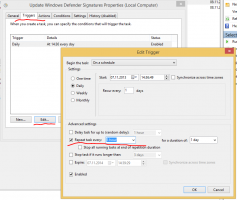Promijenite aplikaciju Kiosk u sustavu Windows 10
Dodijeljeni pristup značajka je sustava Windows 10 koja implementira način rada kioska za odabrani korisnički račun. Ako stvorite takav kiosk za navedeni korisnički račun na svom računalu, taj će korisnik biti prisiljen komunicirati s jednom aplikacijom bez rizika od kompromitiranja sustava. Evo kako promijeniti aplikaciju dodijeljenu vašem kiosku.
Oglas
Možete koristiti dodijeljeni pristup da ograničite korisnike na korištenje samo jedne Windows aplikacije kako bi se uređaj ponašao kao kiosk. Kiosk uređaj obično pokreće jednu aplikaciju, a korisnicima je onemogućen pristup svim značajkama ili funkcijama na uređaju izvan kiosk aplikacije. Administratori mogu koristiti dodijeljeni pristup za ograničenje odabranog korisničkog računa za pristup jednoj Windows aplikaciji. Možete odabrati gotovo bilo koju Windows aplikaciju za dodijeljeni pristup.
Evo nekoliko bilješki.
- Windows aplikacije moraju biti dodijeljene ili instalirane za dodijeljeni pristupni račun prije nego što se mogu odabrati kao aplikacija za dodijeljeni pristup.
- Ažuriranje Windows aplikacije ponekad može promijeniti ID modela korisnika aplikacije (AUMID) aplikacije. Ako se to dogodi, morate ažurirati dodijeljene postavke pristupa da biste pokrenuli ažuriranu aplikaciju, jer dodijeljeni pristup koristi AUMID za određivanje koju aplikaciju pokrenuti.
- Aplikacije koje se generiraju pomoću Konvertera aplikacija za stolna računala (Desktop Bridge) ne mogu se koristiti kao kiosk aplikacije.
- Izbjegavajte odabir Windows aplikacija koje su dizajnirane za pokretanje drugih aplikacija kao dio njihove osnovne funkcije.
- U sustavu Windows 10, verzija 1803, možete instalirati Aplikacija Kiosk Browser od Microsofta za korištenje kao svoju kiosk aplikaciju. Za scenarije digitalnih natpisa, možete konfigurirati preglednik kioska da navigira do URL-a i prikazuje samo taj sadržaj -- bez navigacijskih gumba, bez adresne trake itd.
Počevši od Windows 10 verzije 1709, moguće je stvoriti kioske koji pokreću više aplikacija.
Za promjenu aplikacije Kiosk u sustavu Windows 10, učinite sljedeće.
- Konfigurirajte značajku dodijeljenog pristupa ako je potrebno.
- Sada, otvorite Aplikacija za postavke.

- Idite na Računi -> Obitelj i drugi korisnici.
- Kliknite na gumb Dodijeljeni pristup s desne ispod Postavite kiosk.

- Na sljedećoj stranici kliknite naziv aplikacije koji je dodijeljen vašem kiosku, a zatim kliknite na Promijenite aplikaciju za kiosk dugme.

- Odaberite novu aplikaciju za svoj kiosk.

Napomena: Ako ste odabrali Microsoft Edge kao svoju kiosk aplikaciju, morat ćete konfigurirati brojne dodatne opcije. U ažuriranju za Windows 10 listopada 2018., Microsoft je dodao Microsoft Edge način rada kioska koji radi dodijeljen pristup, zaključavanje uređaja sa sustavom Windows 10 za pokretanje samo jedne aplikacije ili više njih aplikacije. Također sprječava pristup datotečnom sustavu i pokretanje izvršnih datoteka ili drugih aplikacija iz Microsoft Edgea.

Microsoft Edge kiosk način podržava četiri vrste konfiguracija. Na primjer, možete konfigurirati Microsoft Edge za učitavanje samo jednog URL-a u načinu preko cijelog zaslona kada konfigurirate digitalne/interaktivne oznake na kiosk uređaju s jednom aplikacijom. Za više informacija pogledajte sljedeći dokument.
To je to.
Povezani članci:
- Postavljanje dodijeljenog pristupa u sustavu Windows 10 (način kioska)
- Onemogućite automatsko ponovno pokretanje pri rušenju u načinu kioska sustava Windows 10